Comment utiliser une formule GRANDE SI dans Google Sheets
Vous pouvez utiliser les méthodes suivantes pour créer une formule LARGE IF dans Google Sheets :
Méthode 1 : GRAND SI avec un seul critère
=ArrayFormula(LARGE(IF(A2:A11="value",C2:C11),2))
Cette formule trouve la deuxième plus grande valeur dans la colonne C où la valeur dans la colonne A est égale à « valeur ».
Méthode 2 : GRAND SI avec plusieurs critères
=ArrayFormula(LARGE(IF((A2:A11="value1")*(B2:B11="value2")=1,C2:C11),5))
Cette formule trouve la cinquième plus grande valeur dans la colonne C où la valeur de la colonne A est égale à « valeur1 » et la valeur de la colonne B est égale à « valeur2 ».
Les exemples suivants montrent comment utiliser chaque méthode avec l’ensemble de données suivant dans Google Sheets :
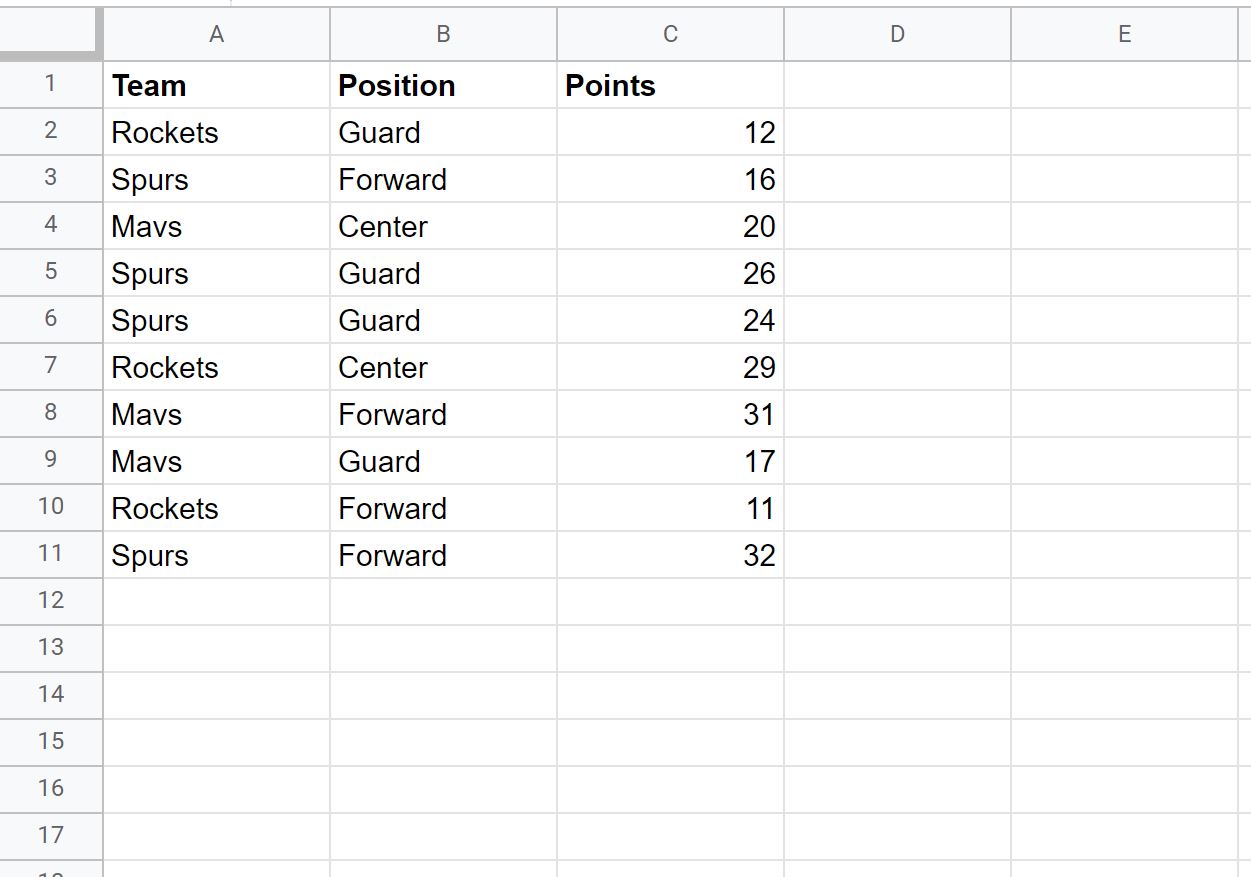
Exemple 1 : LARGE IF avec un seul critère
Nous pouvons utiliser la formule suivante pour calculer la deuxième plus grande valeur dans la colonne Points uniquement pour les lignes où la colonne Équipe est égale à « Spurs » :
=ArrayFormula(LARGE(IF(A2:A11="Spurs",C2:C11),2))
La capture d’écran suivante montre comment utiliser cette syntaxe dans la pratique :
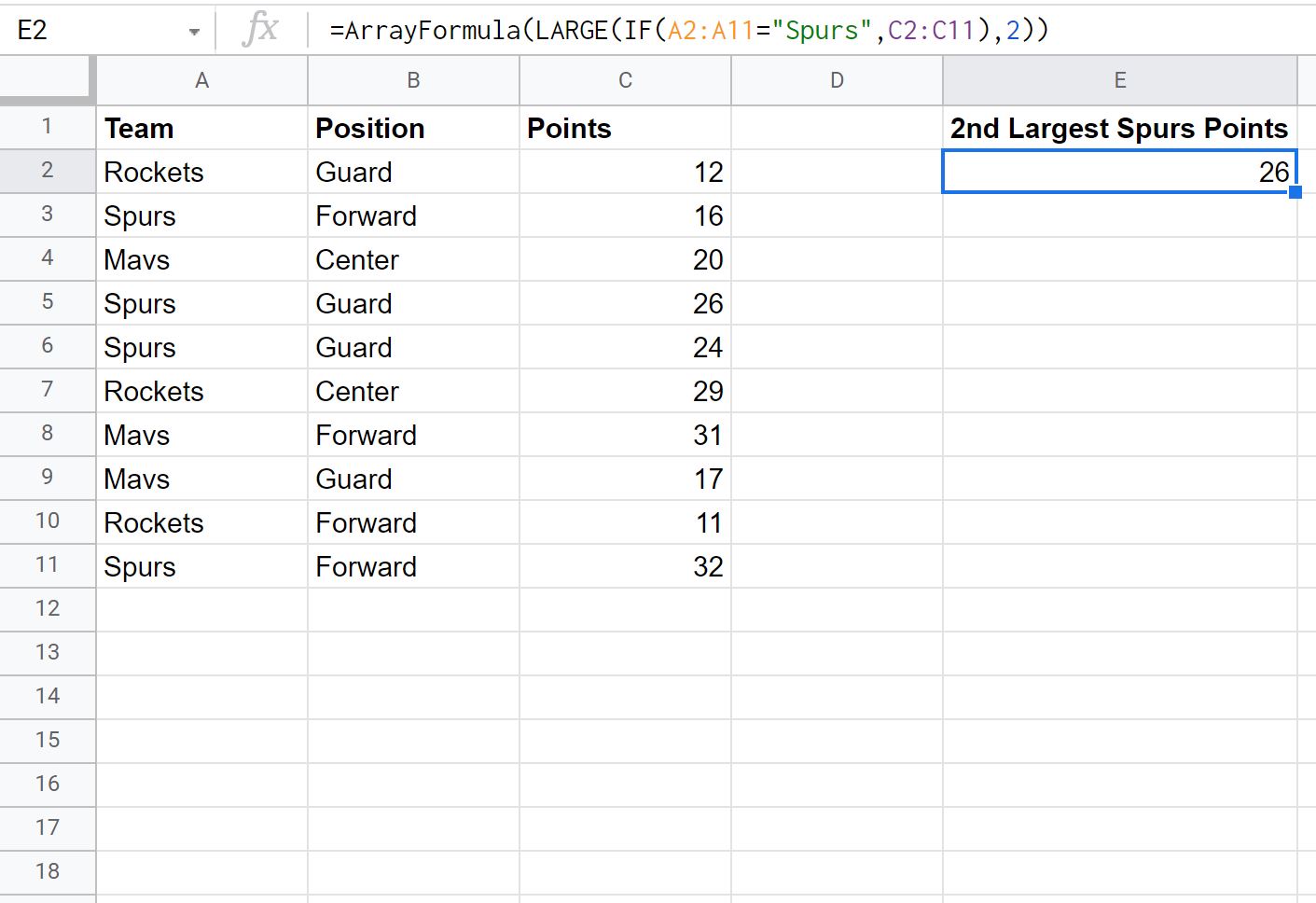
Nous pouvons voir que la deuxième plus grande valeur de points parmi les lignes où Team est égal à « Spurs » est 26 .
Exemple 2 : LARGE IF avec plusieurs critères
Nous pouvons utiliser la formule suivante pour calculer la deuxième plus grande valeur dans la colonne Points uniquement pour les lignes où la colonne Équipe est égale à « Spurs » et la colonne Position est égale à « Garde » :
=ArrayFormula(LARGE(IF((A2:A11="Spurs")*(B2:B11="Guard")=1,C2:C11),2))
La capture d’écran suivante montre comment utiliser cette syntaxe dans la pratique :
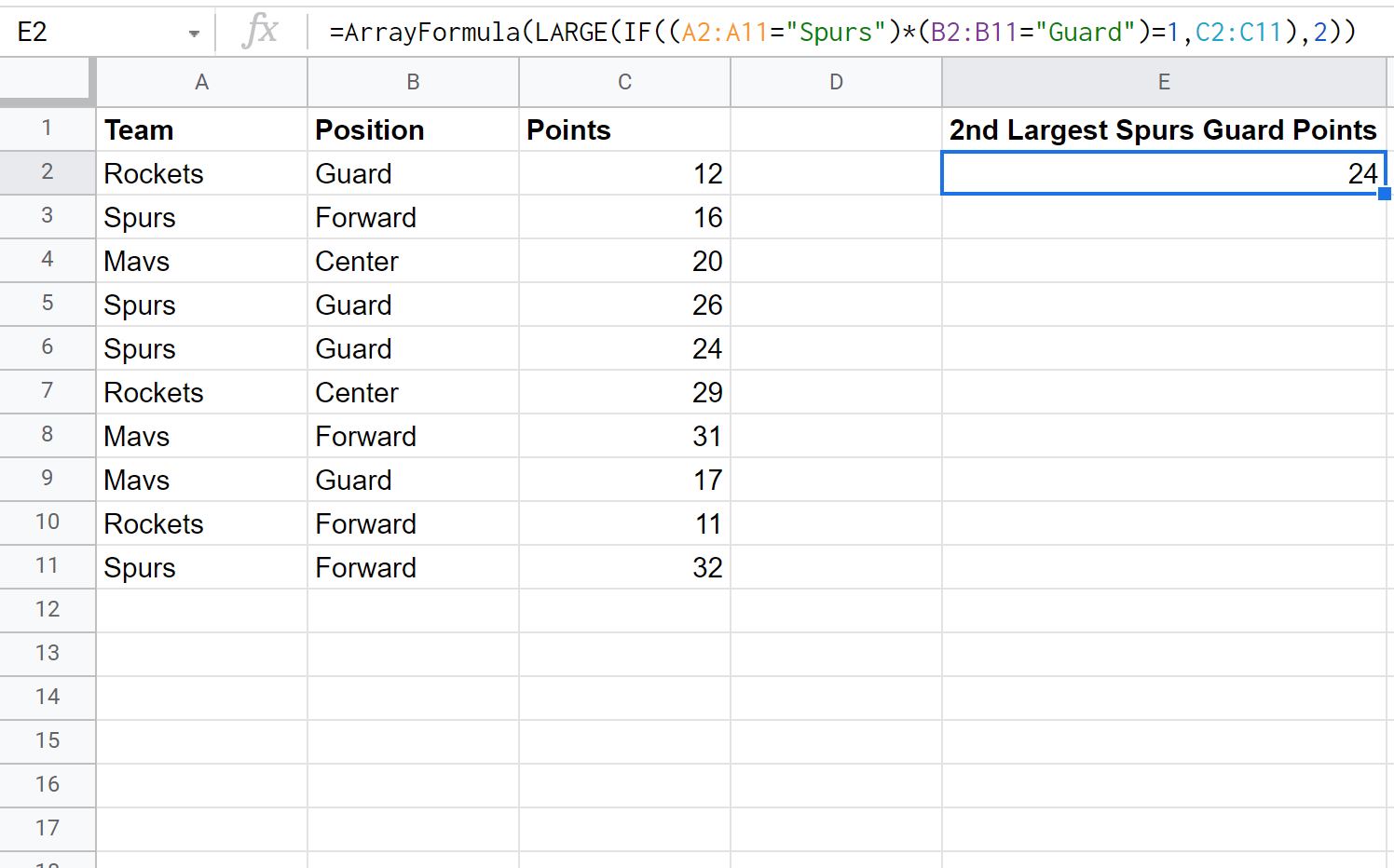
Nous pouvons voir que la deuxième plus grande valeur de points parmi les lignes où l’équipe est égale à « Spurs » et la position est égale à « Guard » est 24 .
Remarque : Vous pouvez trouver la documentation complète de la fonction LARGE dans Google Sheets ici .
Ressources additionnelles
Les didacticiels suivants expliquent comment effectuer d’autres tâches courantes dans Google Sheets :
Google Sheets : Comment multiplier une colonne par une constante
Google Sheets : comment multiplier une colonne par un pourcentage
Google Sheets : comment classer les éléments sur plusieurs colonnes
